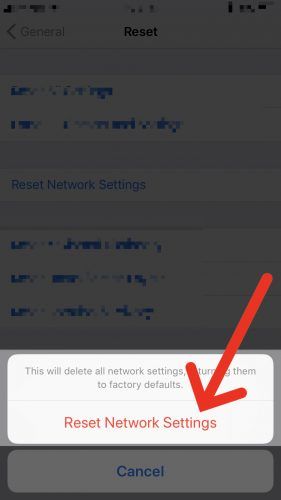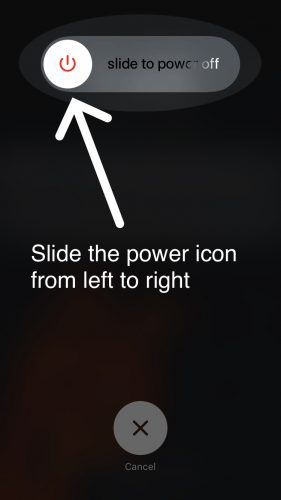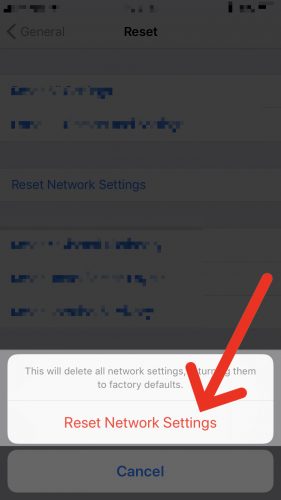Говорна пошта не ради на вашем иПхоне-у и не знате шта да радите. Невероватно је фрустрирајуће када говорна пошта не ради, посебно ако сте очекивали важан телефонски позив пријатеља или члана породице. У овом чланку, Показаћу вам шта да радите када ваш иПхоне не репродукује гласовне поруке како бисте могли да решите проблем .
Шта није у реду са мојим иПхоне-ом? Да ли треба да позовем свог добављача услуга мобилне телефоније?
У овом тренутку не можемо бити тачно сигурни зашто ваш иПхоне не репродукује гласовне поруке. Зове се говорна пошта коју пуштате у апликацији Телефон на иПхоне-у Визуелна говорна пошта , који преузима ваше гласовне поруке од вашег оператера у облику малих аудио датотека, сличних музичким датотекама које слушате у апликацији Мусиц.
Када говорна пошта не ради на вашем иПхоне-у, многи људи претпостављају да постоји проблем са вашим добављачем бежичних услуга, па одмах позивају Веризон, АТ&Т, Т-Мобиле или врућу линију за помоћ купцима другог оператера. Међутим, често је проблем у томе Стварно узроковане софтверским проблемом на самом иПхоне-у.
Говорна пошта не ради на вашем иПхоне-у? Ево зашто
Два су могућа разлога зашто ваш иПхоне неће репродуковати ваше гласовне поруке:
- Ваш иПхоне не преузима гласовне поруке од вашег добављача услуга мобилне телефоније или
- Апликација Телефон вашег иПхоне-а не ради исправно
Наш водич за решавање проблема помоћи ће вам да дијагностикујете и отклоните разлог зашто говорна пошта не ради на вашем иПхоне-у!
Пре него што почнемо
Пре него што заронимо у кораке за решавање проблема, уверите се да сте на иПхонеу поставили Висуал Воицемаил. Отворите апликацију Телефон на иПхонеу и додирните Говорна пошта у доњем десном углу екрана. Ако видиш ' Да бисте преузели гласовну поруку, морате дефинисати лозинку и поздрав ”На екрану, као и дугме на којем пише Сада , тада визуелна говорна пошта није постављена на вашем иПхоне-у.
осећајући покрете у стомаку да ли бих могла бити трудна
Додирните да бисте поставили визуелну говорну пошту Сада . Од вас ће се тражити да унесете и потврдите лозинку за говорну пошту. Тада ћете имати могућност да изаберете подразумевани поздрав за говорну пошту или да снимите свој. Ако желите да снимите свој персонализовани поздрав, тапните на Персонализовано . Након што се пријавите, направите лозинку и одаберете поздрав, моћи ћете да примате гласовне поруке и прегледате их у апликацији Телефон.
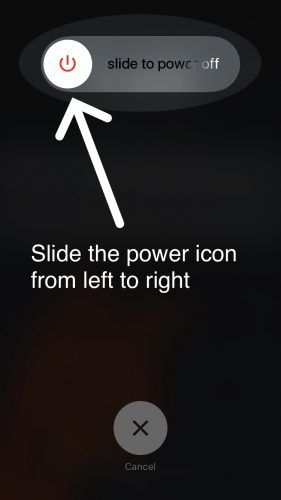
Савет за професионалце: Можете поново да проверите да ли је на вашем иПхонеу постављена говорна пошта тако што ћете бирати и назвати свој број телефона на тастатури апликације Телефон или позивом иПхоне-а помоћу другог телефона.
Зашто ваш иПхоне неће репродуковати гласовне поруке: решење!
Затворите и поново отворите апликацију Телефон
Као што сам раније поменуо, један од најчешћих разлога због којих иПхоне не репродукује гласовне поруке је тај што апликација Телефон не ради исправно. Затварање и поновно отварање апликације Телефон омогућава овој апликацији да се „искључи“ и покрене поново, што понекад може решити проблем са софтвером.
постоји проблем са ипхоне -ом који захтева његово ажурирање или враћање
Да бисте затворили апликацију Телефон, покрените притискајући два пута дугме Старт. Ово ће отворити Покретач апликација, који ће приказати све апликације које тренутно имате отворене на иПхоне-у. Прстом превуците нагоре у апликацији Телефон. Знаћете да је апликација Телефон затворена када се више не појављује у покретачу апликација.
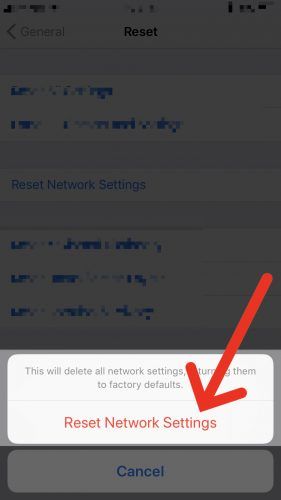
Искључите и укључите иПхоне
Понекад искључивање и поновно укључивање иПхонеа може решити мањи софтверски проблем. На пример, ако се ваш иПхоне софтвер сруши у позадини, апликација Телефон можда неће радити исправно.
Да бисте искључили иПхоне, притисните и држите дугме за укључивање док не видите црвену икону напајања и превуците да бисте искључили се појављују на екрану вашег иПхоне-а. Прстом померите црвену икону напајања слева удесно. Сачекајте око 30 секунди пре поновног укључивања иПхоне-а, само да бисте се уверили да се потпуно искључи.
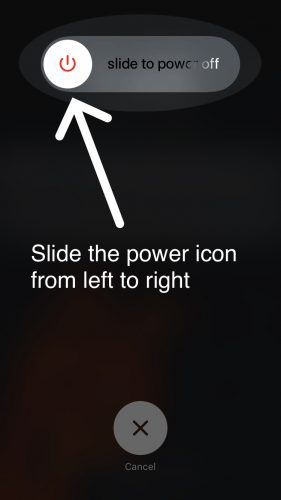
Пријавите се на свој налог добављача бежичних услуга и промените лозинку за говорну пошту
Неки добављачи услуга мобилне телефоније захтевају да ресетујете лозинку за говорну пошту као меру безбедности када набавите нови иПхоне. Понекад можете ресетовати везу иПхоне-а са сервером говорне поште ажурирањем лозинке на мрежи или позивањем корисничке службе.
Али мислио сам да иПхоне говорна пошта нема лозинку!
Ваш иПхоне има лозинку за говорну пошту, али морате је унијети само једном, а многи новији иПхоне уређаји је аутоматски постављају. Ипак, и даље је неопходно да постоји неки облик потврде идентитета између вашег оператора и иПхоне-а за преузимање ваших гласовних порука. Чак и ако је не видите, лозинка за говорну пошту и даље постоји.
Како да промените лозинку за говорну пошту ако је Веризон ваш оператер
Можете да промените лозинку за говорну пошту са иПхоне-а позивом (800) -922-0204 . Доћи ћете до аутоматског менија корисничке службе који ће вам омогућити да промените лозинку за говорну пошту. За више информација погледајте чланак о подршци Веризон на ту тему.
Како да промените лозинку за говорну пошту ако је АТ&Т ваш добављач
Лозинку за говорну пошту можете променити позивом (800) -331-0500 са вашег иПхоне-а. Стићи ћете до АТ&Т аутоматског менија корисничке услуге који ће тражити ваш број телефона и поштански број за обрачун. Неколико секунди касније, на вашем иПхоне екрану ће се појавити порука „Погрешна лозинка - унесите лозинку за говорну пошту“. Унесите последњих седам цифара броја свог мобилног телефона да бисте променили лозинку за говорну пошту. Топло препоручујем да прочитате То радимо јер може бити веома тешко пронаћи тачан извор софтверског проблема, па смо ресетовали свима мрежна подешавања могу нам спасити тај посао.
Да бисте ресетовали мрежна подешавања, започните отварањем апликације Подешавања . Затим тапните Генерал> Ресет> Ресет Нетворк Сеттингс и унесите лозинку. Ваш иПхоне ће ресетовати мрежне поставке и поново ће се покренути.
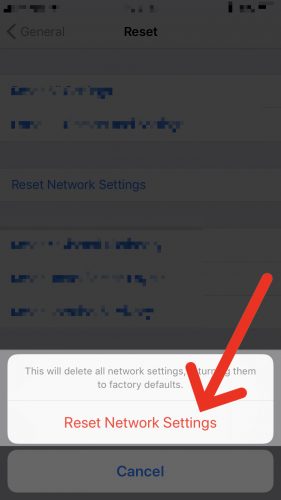
Проблем са говорном поштом - решен!
Решили сте проблем са иПхоне-ом и сада можете поново да слушате гласовне поруке! Делите овај чланак на друштвеним мрежама да би ваши пријатељи и породица знали шта треба да раде када ваши иПхоне не репродукују гласовне поруке. Хвала што сте прочитали и слободно оставите коментар испод ако имате још питања у вези са својим иПхонеом.